win10用户控制怎么关 Win10用户帐户控制彻底关闭的步骤
Win10用户控制是一项重要的安全功能,它可以帮助用户防止恶意软件和未经授权的更改,有时候用户可能需要临时关闭用户帐户控制,以便更方便地执行某些任务。本文将介绍如何彻底关闭Win10用户帐户控制的步骤。请注意在进行这些操作之前,请确保您了解可能带来的安全风险,并只在必要时进行关闭。
Win10关闭用户账户控制的方法:
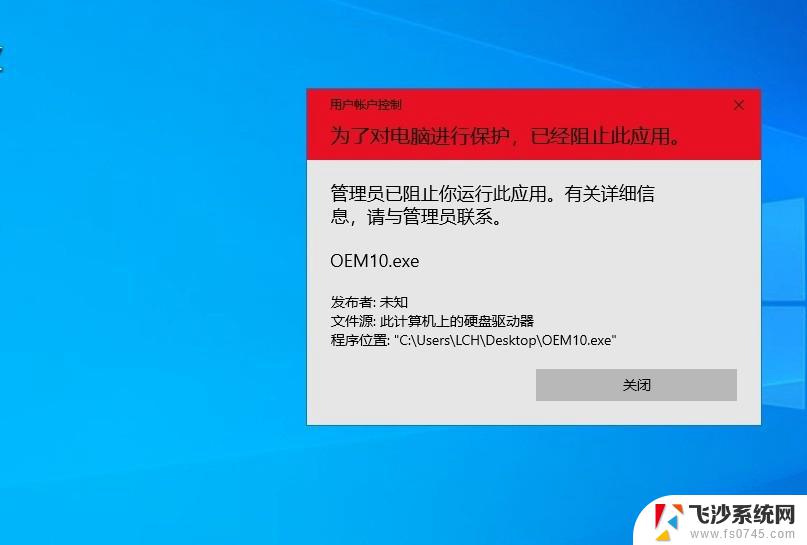
1、首先快捷键w“win+R”调出运行窗口,输入msconfig.msc按回车键 ,打开系统配置,如下图:
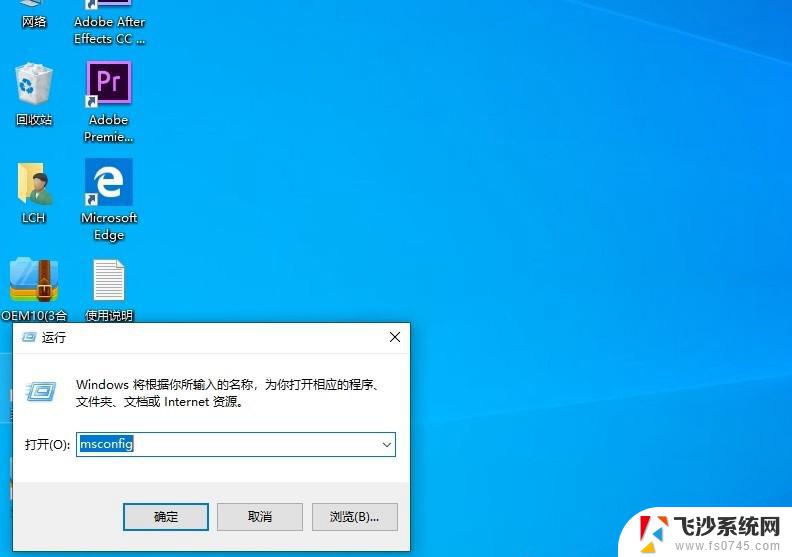
2、切换到工具的页签,找到更改UAC设置项。然后启动,进入到用户帐户控制界面,把控制调整到从不通知后点确定按钮,如下图:
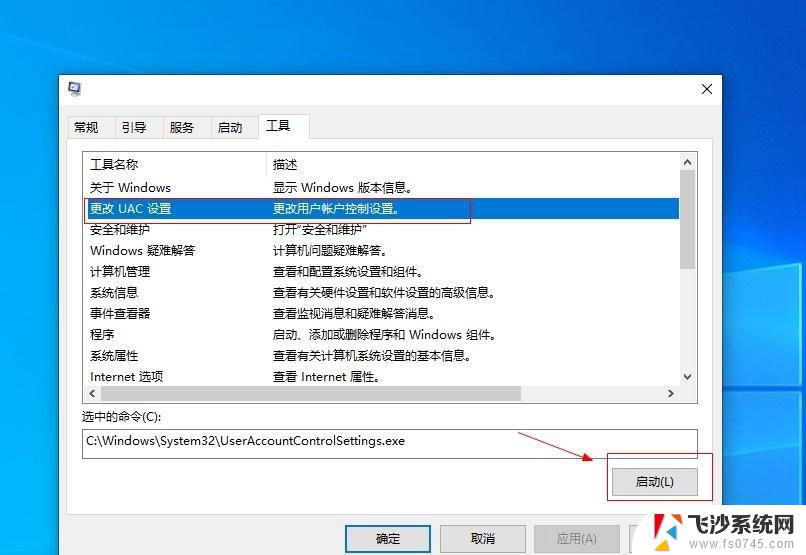
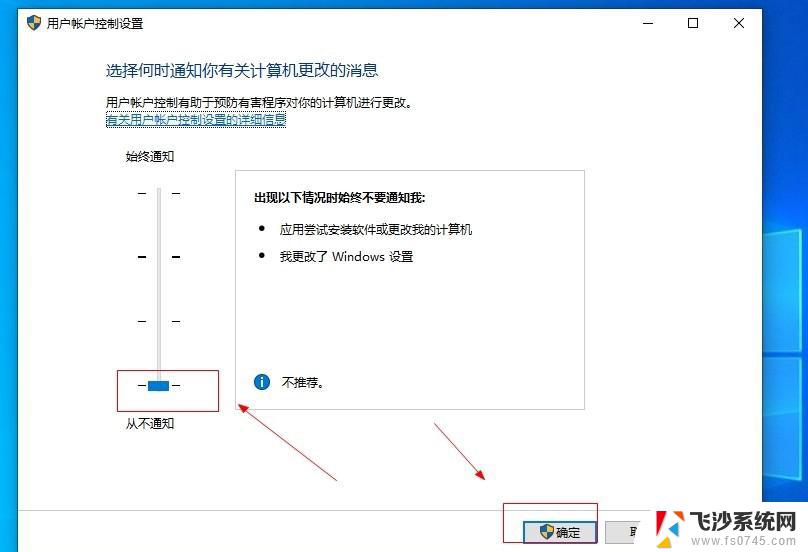
3、到了这一步,其实很多人都觉得是已经关闭掉了,但并不是,这个还需要到注册表里修改一个参数,才能彻底关闭用户帐户控制。快捷键w“win+R”调出运行窗口,输入regedit按回车键,调出注册表,如下图:
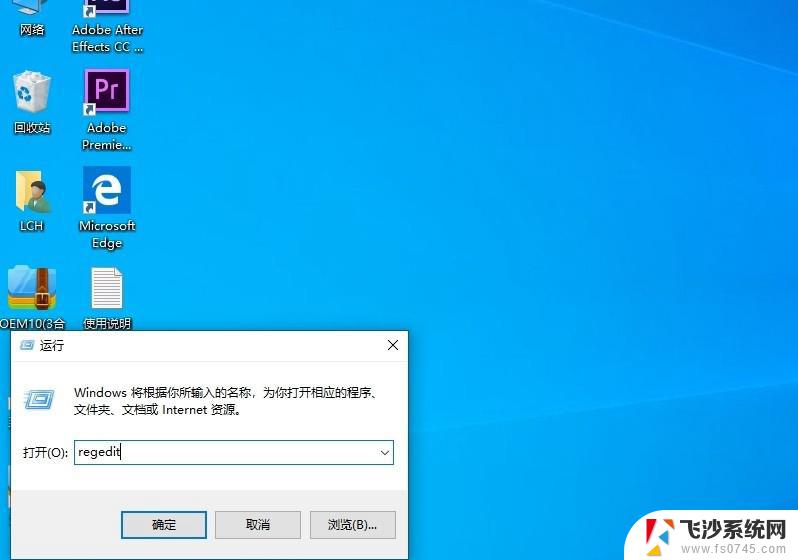
4、打开注册表后,找到 HKEY_LOCAL_MACHINE \Software \Microsoft \Windows \CurrentVersion \Policies \System下面的 EnableLUA 项值,如下图:
5、在这里我们可以看到EnableLUA 的值是1,说明还是启用着用户帐户控制的。我们双击打开修改,把1改为0,点确定,然后重启电脑就可以了。如下图:
6、 重启完电脑后,我们再次运行程序,就可以正常运行了。
以上就是关于如何关闭Win10用户控制的全部内容,如果有遇到相同情况的用户,可以按照本文的方法来解决。
win10用户控制怎么关 Win10用户帐户控制彻底关闭的步骤相关教程
-
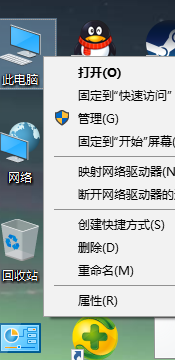 win10用户访问控制 Win10用户账户控制开启步骤
win10用户访问控制 Win10用户账户控制开启步骤2024-10-07
-
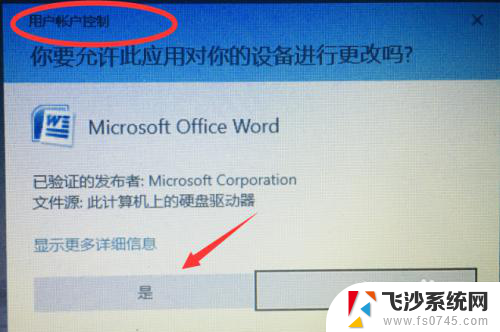 电脑打开软件总是弹出用户账户控制 win10打开软件总是弹出用户帐户控制的解决方法
电脑打开软件总是弹出用户账户控制 win10打开软件总是弹出用户帐户控制的解决方法2024-01-18
-
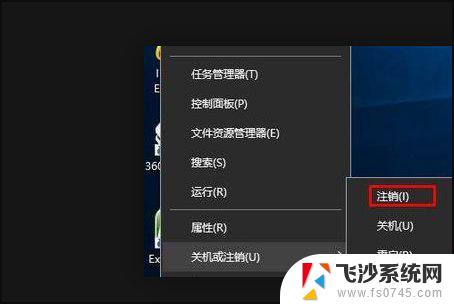 控制面板用户账户无法打开 Win10用户账户控制打不开怎么解决
控制面板用户账户无法打开 Win10用户账户控制打不开怎么解决2024-03-22
-
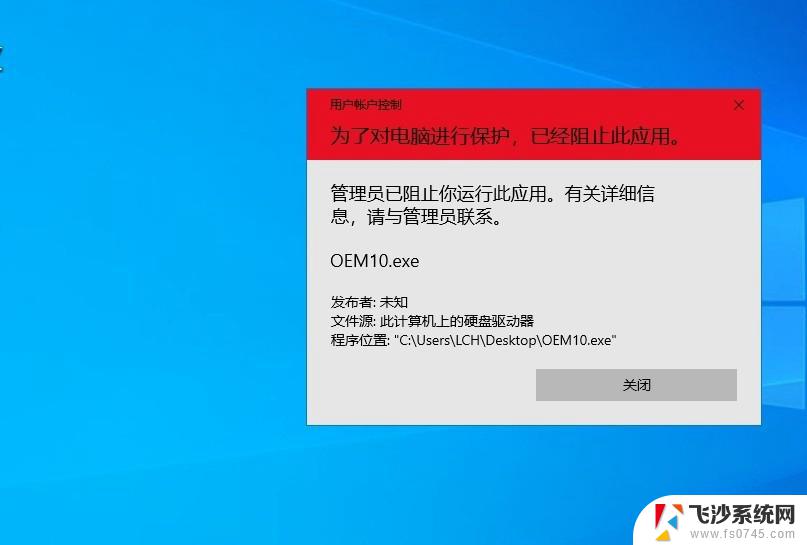 win10关闭用户账户 Win10如何取消登录帐户
win10关闭用户账户 Win10如何取消登录帐户2024-09-23
- win10应用账户应用控制 Windows 10怎么控制账号对应用的权限访问
- 鼠标滑轮调节音量怎么关闭 win10鼠标滚轮控制音量关闭步骤
- win10关闭本地账户 Win10本地账户删除步骤
- 启用管理员账户命令 Win10如何启用和关闭管理员账户
- w10用户名怎么改 Win10系统更改用户名步骤详解
- win10如何关闭休眠文件 Win10彻底关闭休眠的步骤
- win8.1开始菜单改win10 Windows 8.1 升级到 Windows 10
- 文件:\windows\system32\drivers Win10系统C盘drivers文件夹可以清理吗
- windows10移动硬盘在电脑上不显示怎么办 移动硬盘插上电脑没有反应怎么办
- windows缓存清理 如何清理Win10系统缓存
- win10怎么调电脑屏幕亮度 Win10笔记本怎样调整屏幕亮度
- 苹果手机可以连接联想蓝牙吗 苹果手机WIN10联想笔记本蓝牙配对教程
win10系统教程推荐
- 1 苹果手机可以连接联想蓝牙吗 苹果手机WIN10联想笔记本蓝牙配对教程
- 2 win10手机连接可以卸载吗 Win10手机助手怎么卸载
- 3 win10里此电脑的文档文件夹怎么删掉 笔记本文件删除方法
- 4 win10怎么看windows激活码 Win10系统激活密钥如何查看
- 5 电脑键盘如何选择输入法 Win10输入法切换
- 6 电脑调节亮度没有反应什么原因 Win10屏幕亮度调节无效
- 7 电脑锁屏解锁后要按窗口件才能正常运行 Win10锁屏后程序继续运行设置方法
- 8 win10家庭版密钥可以用几次 正版Windows10激活码多少次可以使用
- 9 win10系统永久激活查询 如何查看Windows10是否已经永久激活
- 10 win10家庭中文版打不开组策略 Win10家庭版组策略无法启用怎么办